TP-LINK ID 登录管理路由器
我们可以用手机下载tp-link app软件,然后我们可以通过这个tplink app软件 程管理路由器查看路由器工作状态,这里我们需要注册APP登录TP-LINK ID就可以实现远程管理。

本文详细介绍使用手机远程管理云路由器的方法。
操作准备
手机管理路由器,需要使用手机APP,请在手机上下载TP-LINK云路由器的管理APP,您可以扫描二维码进入下载页面:

注意:iOS系统需要跳转到苹果APP Store下载。
设置方法:
第一步:路由器登录TP-LINK ID
1、登录管理界面
打开浏览器并清空地址栏,输入路由器管理地址tplogin.cn,填写管理员密码登录界面(登录不了管理界面?)。
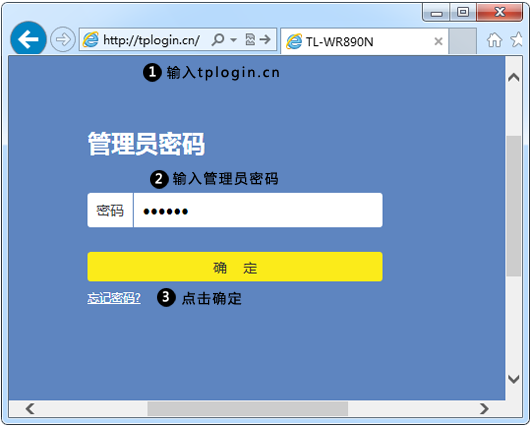
注意:管理员密码是首次使用路由器时设置的密码,如忘记,请复位路由器并重新设置。
2、登录TP-LINK ID
进入管理界面后,点击界面下方的 路由设置 > TP-LINK ID,选择 使用已有的TP-LINK ID,如下图:
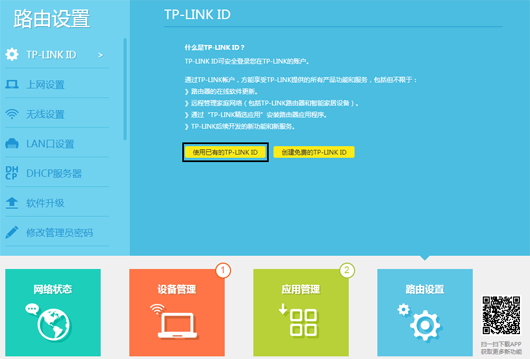
注意:如您未创建TP-LINK ID,请点击 创建免费的TP-LINK ID,根据界面提示创建成功后,TP-LINK ID自动登录成功。
输入 TP-LINK ID 和 密码,点击 确定,即可登录成功。
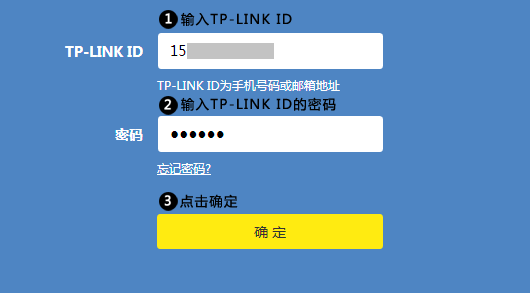
第二步:手机APP登录TP-LINK ID
安装管理APP的手机连接Internet后(可以上网),打开APP,使用TP-LINK ID登录,如下:
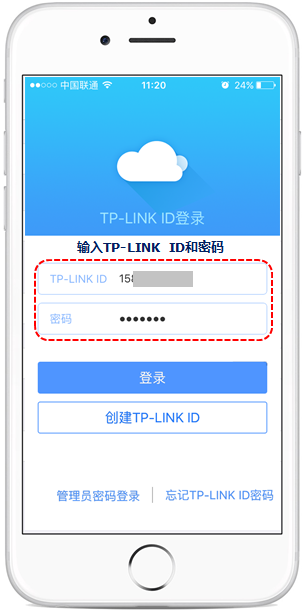
登录成功后,界面会显示已经登录该TP-LINK ID的路由器,如下图:
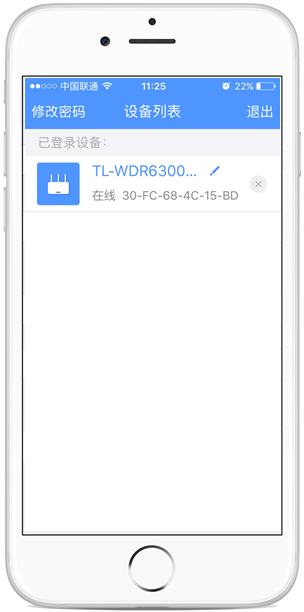
第三步:手机APP管理路由器
选中需要管理的路由器,进入路由器的管理界面,即可查看路由器状态、主机状态等信息。如下:
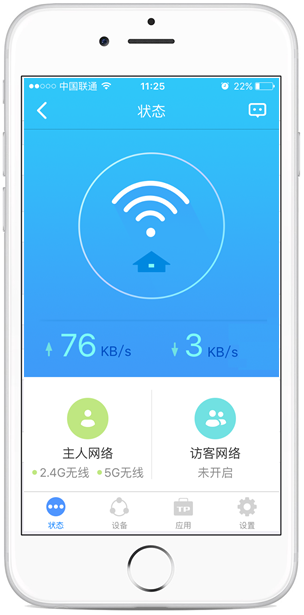
文章版权声明:除非注明,否则均为192.168.1.1 路由器设置登录入口原创文章,转载或复制请以超链接形式并注明出处。

还没有评论,来说两句吧...